De werkbalk Snelle toegang aanpassen in Office 2013

Het lint in Microsoft Office-toepassingen biedt toegang tot de meeste belangrijke opdrachten en opties, maar er is nog een functie die erg handig kan zijn als u de tijd om het aan te passen. De werkbalk Snelle toegang biedt met één muisklik toegang tot alle opdrachten die eraan zijn toegevoegd.
Als u de werkbalk Snelle toegang in een Microsoft Office-toepassing zoals Word wilt aanpassen, klikt u op de pijl-omlaag aan de rechterkant van de werkbalk Snelle toegang en selecteert u " Meer opdrachten "in het vervolgkeuzemenu.
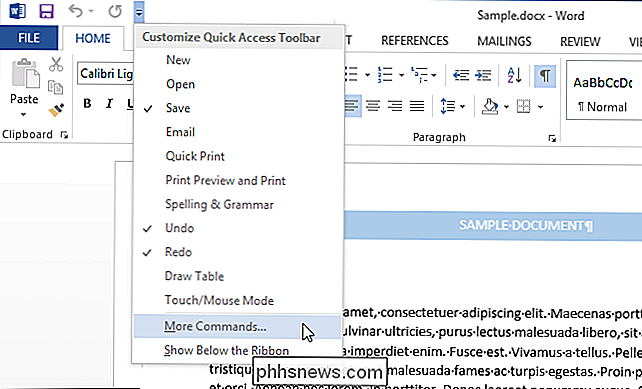
OPMERKING: U kunt ook met de rechtermuisknop op een lege plek op het lint klikken en" Quick Access-werkbalk aanpassen "in het pop-upmenu selecteren.
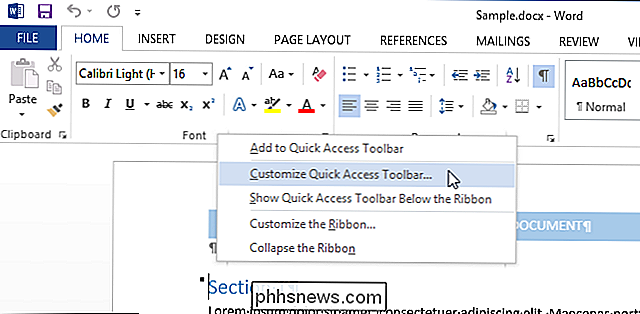
Standaard het meest" Populaire opdrachten "worden weergegeven in de lijst met opdrachten onder de vervolgkeuzelijst" Opdrachten kiezen uit ". U kunt echter bladeren door "Alle opdrachten" of "Opdrachten niet in het lint" of een specifiek tabblad selecteren als u weet op welk tabblad de opdracht zich bevindt. Voor dit voorbeeld voegen we de opdracht toe om het dialoogvenster AutoOpmaak te openen, dus selecteren we "Opdrachten niet in het lint" in de vervolgkeuzelijst "Opdrachten kiezen uit".
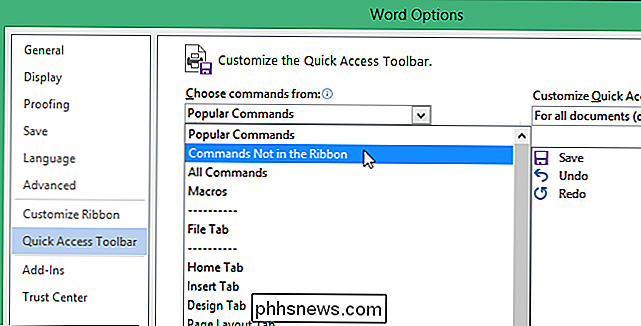
Schuif omlaag tot u de opdracht vindt die u wilt toevoegen, selecteer de opdracht en klik op "Toevoegen".
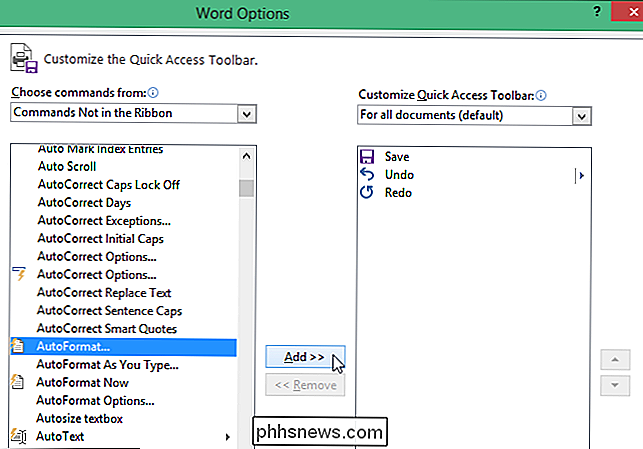
U kunt ook de volgorde van de opdrachten op de werkbalk Snelle toegang wijzigen. Als u een opdracht wilt verplaatsen, selecteert u de opdracht in de rechterlijst en klikt u op de knop "Omhoog" of de knop "Omlaag verplaatsen" om deze naar een andere locatie in de lijst te verplaatsen.
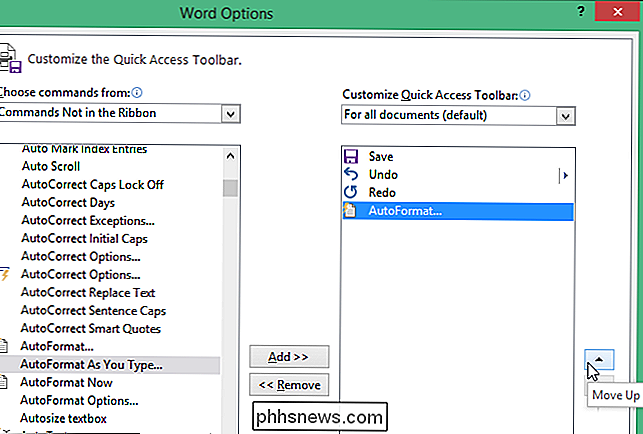
Nadat u de gewenste opdrachten hebt toegevoegd en regelde de volgorde van de opdrachten, klik op "OK" om uw wijzigingen te accepteren en het dialoogvenster "Woordopties" te sluiten.
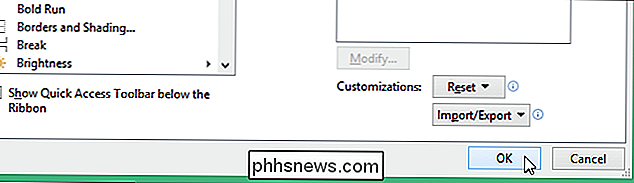
De opdracht is nu beschikbaar op de werkbalk Snelle toegang voor toegang met één muisklik.
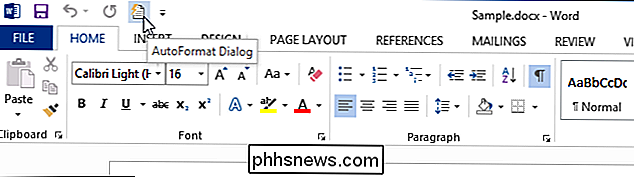
U kunt ook pas de werkbalk Snelle toegang in Excel, PowerPoint, Outlook en Access op dezelfde manier aan.

Andere berichten bekijken tijdens het opstellen van een nieuwe in iOS Mail
Hebt u ooit een nieuw bericht opgesteld in iOS Mail wanneer u terug moest verwijzen naar een eerdere e-mail? In plaats van het nieuwe bericht als een concept op te slaan, veegt u het gewoon uit de weg. Als u een nieuw bericht opstelt en door uw oudere berichten moet bladeren, sleept u de titelbalk van het nieuwe bericht gewoon naar beneden naar de onderkant van het scherm om het uit de weg te plaatsen.

Tabbladen toevoegen aan vrijwel elke app in macOS Sierra
Ooit gewenst dat u tabbladen kon gebruiken in uw favoriete apps? Dankzij macOS Sierra kan dat. Als u meerdere vensters met een app kunt openen, is de kans groot dat u ze kunt combineren in een app, net als met uw browser. GERELATEERD: De beste nieuwe functies in macOS Sierra (en hoe u ze kunt gebruiken ) Finder voegde een paar releases geleden tabbladen toe, en dat was leuk, maar Sierra gaat verder door tabbladen te ondersteunen voor meer applicaties, waaronder veel derde partijen.



